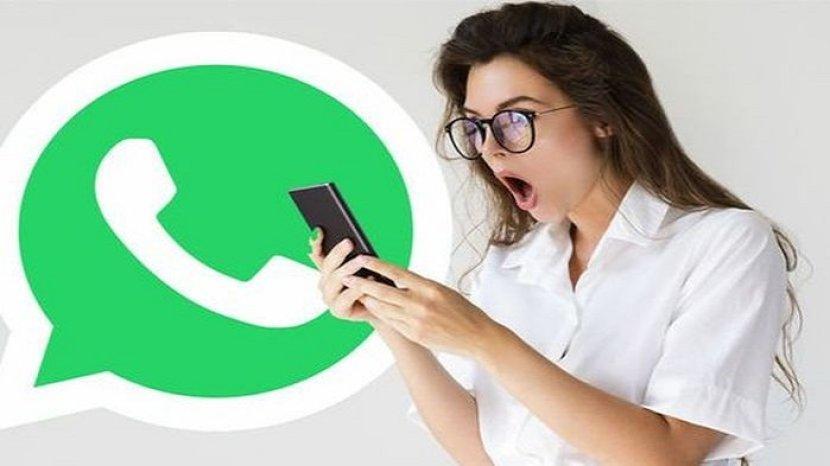Teknologi
Penyebab WhatsApp Web Tidak Bisa Terhubung ke Ponsel, Ternyata Solusinya Cukup Mudah
Terkadang WhatsApp Web yang error disebabkan oleh masalah konektivitas, browser, koneksi Wi-Fi, atau masalah jaringan lainnya.
POSBELITUNG.CO - Sedang mencari cara mengatasi WhatsApp Web yang sulit terhubung?
Sebelum mengetahui solusi untuk memperbaiki masalah ini, terlebih dahulu kita harus mengecek penyebab mengapa WhatsApp Web yang error atau bermasalah.
Terkadang WhatsApp Web yang error disebabkan oleh masalah konektivitas, browser, koneksi Wi-Fi, atau masalah jaringan lainnya.
Apabila Anda menghadapi masalah tidak bisa terhubung ke WhatsApp Web atau WhatsApp Web not working, maka jangan khawatir.
Berikut ini disampaikan beberapa cara yang dapat dicoba untuk memperbaiki WhatsApp Web yang tak bisa terhubung ke HP, dilansir Posbelitung.co dari laman Version Weekly, Senin (9/5/2022).
Berbagai metode untuk mengatasi WhatsApp Web not connected:
1. Pastikan WhatsApp di HP Anda Bekerja
Yang pertama kali harus diperiksa ialah apakah WhatsApp di HP Anda bekerja dengan baik.
Pastikan bahwa Anda dapat mengirim dan menerima pesan dengan lancar.
Bila Anda tak bisa mengirim atau menerima pesan di WhatsApp HP, maka Anda tak akan bisa menghubungkannya ke WhatsApp Web.
Anda bisa mencoba dengan mengaktifkan mode pesawat atau airplane mode dan menonaktifkannya.
Kemudian nonaktifkan data seluler atau Wi-Fi lalu aktifkan kembali.
Ini juga bisa terjadi jika bila sistem jaringan WhatsApp sedang down.
Membuat Anda tetap harus menunggu hingga jaringannya kembali normal.
2. Pastikan Web Browser Kompatibel
WhatsApp Web yang sulit terhubung juga dapat disebabkan karena menggunakan browser yang tak kompatibel.
Adapun beberapa web browser yang kompatibel seperti Chrome, Firefox, Microsoft Edge, Safari, Opera, dan seterusnya.
Dan terdapat beberapa web browser yang kurang kompatibel dengan WhatsApp Web contohnya Internet Explorer.
3. Log Out dari WhatsApp Web dan Log In Ulang
Terkadang Anda hanya perlu log in dengan QR Code yang baru untuk mengatasi WhatsApp Web yang error.
4. Cek Koneksi Wi-Fi Apakah Bermasalah
Bila Anda menggunakan Wi-Fi kantor, kampus, atau perpustakaan, mungkin saja jaringan Wi-Fi tersebut memang di-setting agar memblokir WhatsApp Web.
Setelah situs-situs ini diizinkan, baru Anda dapat mengakses WhatsApp Web.
5. Hapus Caches dan Cookies di Web Browser Anda
Untuk menghapus caches dan cookies di Chrome, ikuti langkah-langkah di bawah ini.
- Buka Chrome. Klik pada simbol titik tiga di sisi kanan atas layar.
- Klik "More tools" atau "Alat lainnya". Lalu klik "Clear browsing data" atau "Hapus data penelusuran".
- Pada bagian atas, pilih rentang waktu. Bila Anda ingin menghapus semuanya, pilih semua waktu.
- Di samping "Cookies and other site data" dan "Cached images and files", klik kotaknya.
- Klik "Clear data" atau "Hapus data".
Dan untuk menghapus caches dan cookies di Firefox, ikuti langkah-langkah berikut:
- Buka Firefox. Klik pada simbol titik tiga di sisi kanan atas layar, klik "Options".
- Klik "Privacy and Security", lalu klik "Clear data".
- Klik ceklis pada kotak pertama "Cookies and Site Data", kemudian klik "Clear" atau "Hapus".
Demikian metode yang bisa dicoba untuk mengakses WhatsApp Web error, semoga bermanfaat.
(Posbelitung.co/Rizka)